【Jamf Pro】如何針對受控裝置進行各項功能權限限制



操作步驟如下:
Step 1:登入 Jamf Pro MDM Web Portal 管理平台。
Step 2:點選左側上方的『Devices』,於下方選項中點選『Configuration Profiles』,於右側『Configuration Profiles』頁面中,點選【+ New】。
Step 3:於右側『New Mobile Device Configuration Profile』頁面之『Options』分頁中,點選『General』項目,在『Name』處輸入顯示於 Jamf Pro MDM 上之策略名稱,此處範例輸入【Restrictions】;於『Category』下拉選擇【分類項目】;『Level』處一般選擇為【Device Level】;『Distribution Method』(部署方式)則下拉選擇【Install Automatically】(自動安裝部署)。
Step 4:設定完『General』項目後,將『Options』功能項目滾動至『Restrictions』處並點選之,分別點選『Functionality』、『Apps』及『Media Content』後,於右側視窗中,將所要限制禁止的功能點選『Restrict』來啟用限制,未進行設置的項目,會以裝置系統預設的權限為主,設置完成後再點選右下方的【Save】。
實務上,企業針對受控裝置可能的功能權限限制如下:(亦即會設置為『Restrict』之項目)
Step 5:切換至『Scope』分頁中,於『Targets』處選擇所要派送部署的目標。下拉選擇『All Mobile Devices』則針對所有受控裝置都進行派送部署安裝;若選擇『Specific Mobile Devices』則針對指定的【Mobile Devices】、【Mobile Device Groups】、【Users】、【User Groups】、【Buildings】和【Departments】來進行派送部署安裝;亦可設置『Exclusions』例外項目來進行特定目標之排除。
全部設置完成後,點選右下角的【Save】。
Step 6:返回『Configuration Profiles』頁面,確認所建立之項目已完成。
Step 7:確認受控裝置是否有正常套用所設置之功能權限限制。



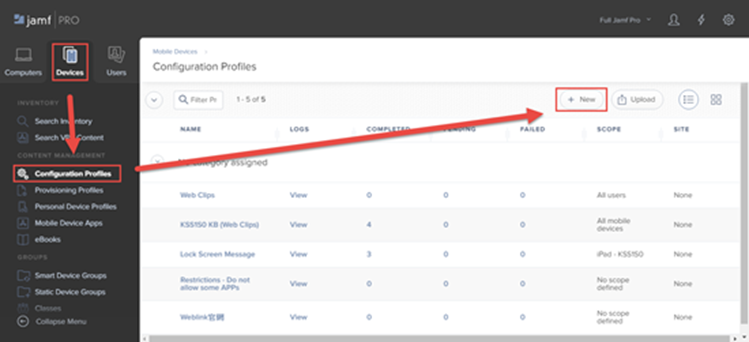
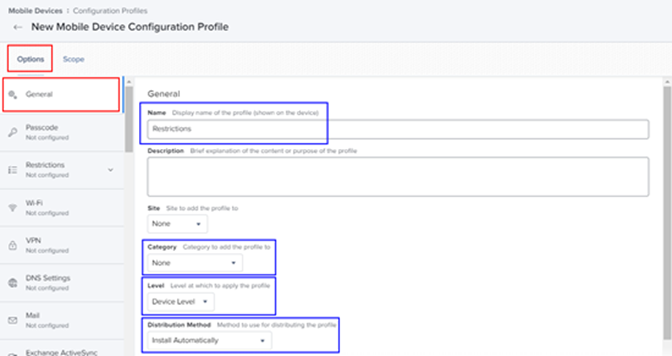
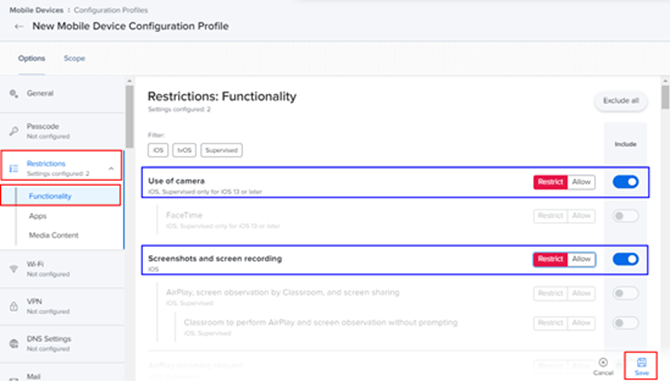
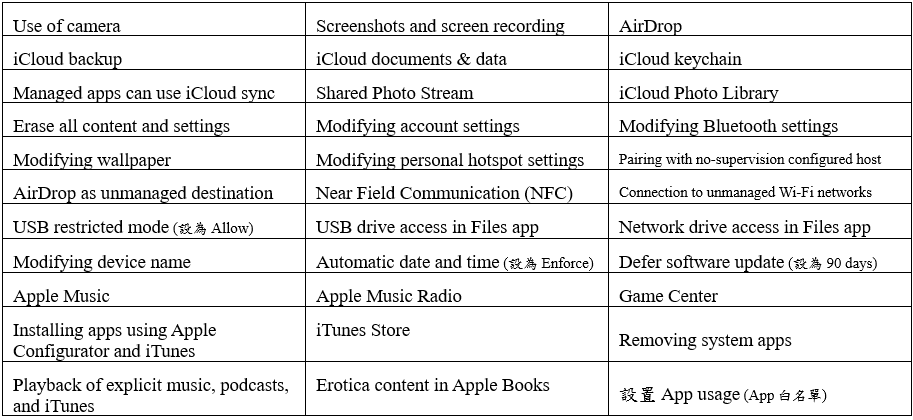
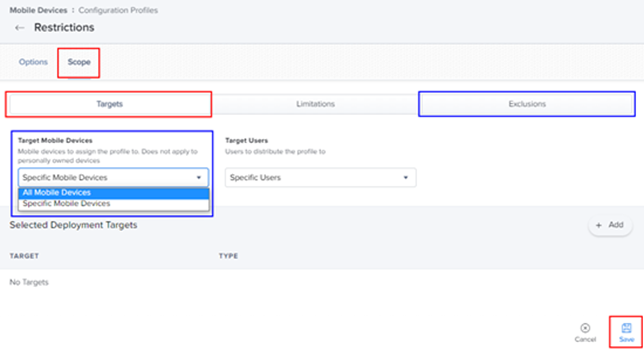
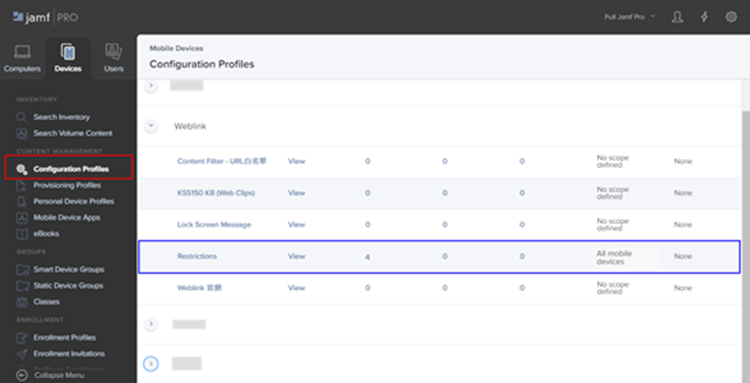
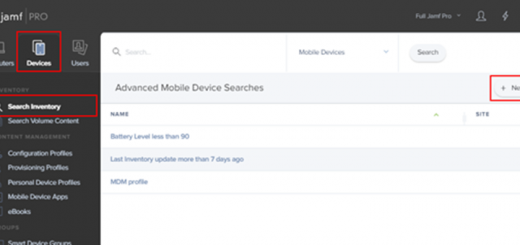
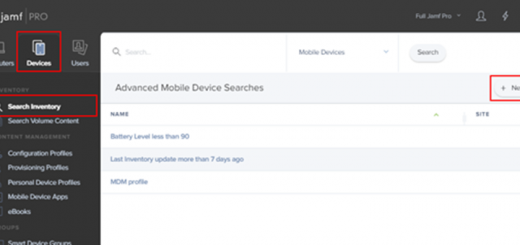
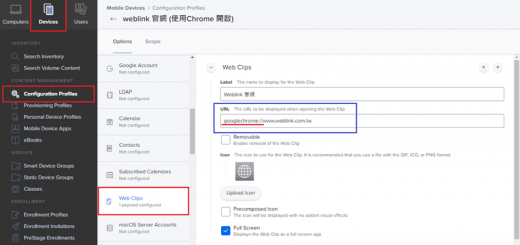

近期迴響